Microsoft Edge: как делать и редактировать снимки экрана
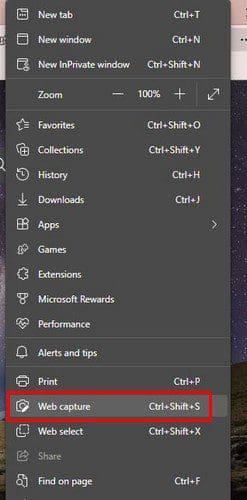
Забудьте о сторонних приложениях для создания снимков экрана; В Edge есть встроенная функция, которая может позаботиться об этом. Вот как его использовать.

Chrome де-факто является королем браузеров благодаря своему массовому распространению. Почти каждый домашний и технический пользователь использовал или использует Google Chrome. Неудивительно, что немногие знают о некоторых его скрытых функциях. Google не особо рекламирует некоторые функции, такие как Chrome Flags, поэтому обычные пользователи не могут узнать об этом.
Если вы не знаете, что такое флаги Chrome, то ваше представление о просмотре Интернета скоро изменится. Если вам нравятся ярлыки, настройки и уникальные функции, которые улучшают качество вашей жизни в Интернете, вам следует ознакомиться с нашими лучшими рекомендациями Chrome Flag.
Содержание
Связанное чтение:
Что такое флаги Chrome?
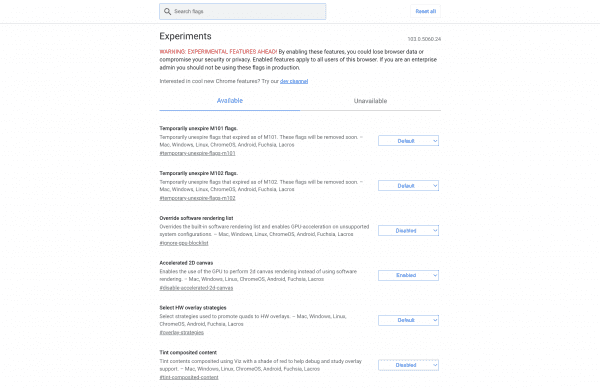
Флаги Chrome — это экспериментальные функции, которые пользователи могут попробовать и протестировать, прежде чем они станут общедоступными. Некоторые флаги могут никогда не стать массовыми выпусками, тогда как другие станут основными функциями браузера. Это может быть код Javascript, который меняет внешний вид ваших браузеров, например Dark Mode, или серьезные изменения, которые полностью меняют работу Chrome. В любом случае вам придется научиться получать доступ к этим флагам и включать их, прежде чем вы сможете начать их использовать.
Как получить доступ к флагам Chrome
Вы не можете получить доступ к Chrome Flags из каких-либо меню или настроек. Вам придется сразу перейти в каталог. Вот как вы можете это сделать:
Вы увидите предупреждение о том, что все это экспериментальные функции. Хотя ни один из них не заразит вас вирусом и не установит трекеры на ваш компьютер, они могут испортить что-то, связанное с браузером. Поэтому, в зависимости от результата, вам может потребоваться или не придется переустанавливать Chrome, если дела пойдут плохо.
Как отключить флаги Chrome
Если вы включили флаг Chrome и хотите его отключить, попробуйте выполнить следующие действия:
8 лучших флагов Chrome, которые должен попробовать каждый
Вы заметите, казалось бы, бесконечное количество Флагов, которые можно попробовать. Вот наши восемь лучших флагов Chrome, которые вы можете включить:
1. Более высокая скорость загрузки
Кто не хочет загружать файлы быстрее? Параллельная загрузка уже давно находится в каталоге Chrome Flags, поэтому кажется, что Google все еще работает над этой функцией или пока не планирует внедрять ее в браузер. В любом случае параллельная загрузка разбивает файлы на более мелкие части, чтобы ваша сеть могла быстрее обрабатывать загрузку. Впоследствии это увеличивает скорость загрузки. Это отлично подходит для больших файлов, но творит чудеса и с файлами небольшого и среднего размера.
2. Плавная прокрутка
Вы когда-нибудь читали длинный текст и теряли место в абзаце из-за необходимости прокручивать его? Неровная и резкая прокрутка уже давно раздражает, и похоже, что это не такая уж большая проблема, чтобы разработчики тратили время на ее исправление. Однако флаг Chrome позволяет исключить резкую прокрутку. Просто найдите Smooth Scrolling в репозитории Flags и включите его. Это сделает вашу прокрутку более плавной, что значительно улучшит качество жизни.
3. Безопасный поиск DNS
Старые HTTP-сайты уже давно выведены из эксплуатации из-за обновленной безопасности HTTPS. Все современные веб-сайты Web 2.0 используют HTTPS для повышения безопасности, взаимодействия с клиентами и улучшения кода. Однако на некоторых веб-сайтах может возникать ошибка, которая пытается заставить вас вместо этого подключиться к HTTP-серверу (чего в наши дни делать нежелательно). Найдите параметр «Безопасный поиск DNS» и включите его, чтобы Chrome автоматически устанавливал более безопасное соединение HTTPS для каждого посещаемого вами веб-сайта.
4. Активное рекламное вмешательство
Если у вас еще нет безопасного блокировщика рекламы, вам следует подумать о его приобретении. Было бы полезно, если бы вы использовали блокировщик рекламы для всех веб-сайтов и выборочно разблокировали те веб-сайты, которые хотите поддерживать. Флаг «Тяжелое взаимодействие с рекламой» позволяет отключить всю рекламу, которая занимает слишком много ресурсов на вашем устройстве. Веб-сайты могут содержать тысячи объявлений, трекеров или скриптов, которые перегружают память вашего устройства и влияют на производительность. Этот флаг отлично подходит для того, чтобы сделать ваш просмотр простым и быстрым.
5. Список чтения
Флаг списка чтения — один из тех, которые меняют ваш опыт просмотра, особенно если вы заядлый читатель. Эта функция понравится тем, кто читает новостные статьи, статьи и другой веб-контент. Вместо загрузки стороннего расширения найдите в репозитории флаг «Прочитать позже» и используйте его. После включения вы сможете добавлять страницы в закладки и видеть новую опцию «Добавить в список чтения». Затем вы увидите свой список чтения на панели задач браузера Chrome.
6. Боковой поиск
Эта функция есть только в настольной версии Google Chrome. Вы сможете открыть вкладку «Поиск Google» сбоку, продолжая делать то, что делаете на главном экране. Например, если вы читаете по какой-то теме и хотите выполнить поиск по ней, чтобы узнать больше, вы можете использовать эту функцию бокового поиска вместо открытия новой вкладки. Мы понятия не имеем, почему браузеры не реализуют эту функцию чаще, поскольку она отлично подходит для многозадачности. Просто найдите Side Search в каталоге Chrome Flags и включите его.
7. Наведите карты
Если у вас постоянно открыто множество вкладок, может быть сложно отличить, какой контент на каком находится. Флаг Hover Cards позволяет наводить курсор на каждую вкладку, чтобы просмотреть веб-страницу. Это отлично подходит для организации вкладок и определения того, какие из них следует закрыть, а какие оставить. Это одна из тех функций, о которых вы пожалеете, что не включили ее раньше, потому что она становится ключевым компонентом вашего просмотра веб-сайтов.
8. Отключите распознавание режима инкогнито.
Если вы человек, который хочет максимальной конфиденциальности при просмотре страниц, вы можете использовать режим инкогнито неукоснительно. Некоторые веб-сайты отказываются работать, если вы используете режим инкогнито, возможно, потому, что они хотят разместить на вашем устройстве файлы cookie или трекеры. Вы можете обойти эти блокировки, используя этот флаг Chrome API собственной файловой системы. Введите в поиск «Native File System API», и вы сможете использовать режим инкогнито, как если бы это был браузер по умолчанию. Ни один веб-сайт не узнает, что он у вас включен.
Заключение
Если вы хотите улучшить работу в Интернете, мы рекомендуем вам попробовать Chrome Flags. Хотя это «экспериментальные» функции, их реализация не несет в себе никакой опасности. Если у вас возникнут какие-либо ошибки или ошибки, вы можете отключить этот флаг или в худшем случае переустановить Chrome. Вы можете насладиться набором функций безопасности, эстетики и функциональности, включив несколько лучших флагов Chrome.
Забудьте о сторонних приложениях для создания снимков экрана; В Edge есть встроенная функция, которая может позаботиться об этом. Вот как его использовать.
Ознакомьтесь с различными инструментами, которые можно использовать для редактирования изображения с помощью браузера Microsoft Edge. Все упомянутые дополнения бесплатны.
Браузер Brave предлагает различные варианты безопасности, которые вы можете выбрать, чтобы чувствовать себя в безопасности при посещении любимого сайта. Посмотрите, какие они.
Узнайте о лучших флагах Chrome, которые вы можете использовать, чтобы улучшить работу с Google Chrome и максимально эффективно использовать возможности своего браузера!
Посмотрите, как легко узнать, какую версию любимого браузера вы используете. Откройте для себя простые шаги.
Узнайте, как можно держать под контролем избранное в браузере Edge. И как вы можете синхронизировать их на всех своих устройствах.



